MFAの設定
MFA (Multi Factor Authentication) 認証でアカウントを保護しといた方がいいでしょう。
という事で、google 認証システムで認証する事にしてみる。
1.スマホに Play ストア等から「Google 認証システム」をインストールする。
2.aws 管理コンソールでログイン(ルートユーザでログインしたけど、作ったユーザでよかったかもしれない)「iam」を検索して、IAM のページを開く。
3.左のメニューなどから「ユーザー」のページを開いて、MFAするユーザを選択する。
表示された画面の「認証情報」タブ を選択し、「MFA デバイスの割り当て」の「管理」リンクを押す。
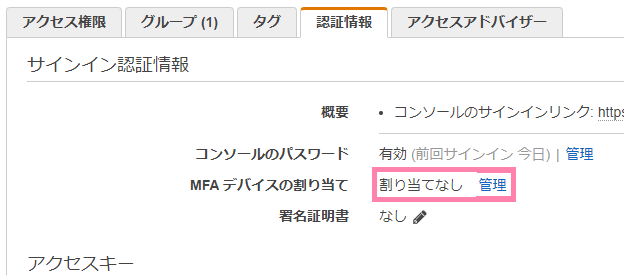
4.「仮想MFAデバイス」を選択し、「続行」ボタンを押す。
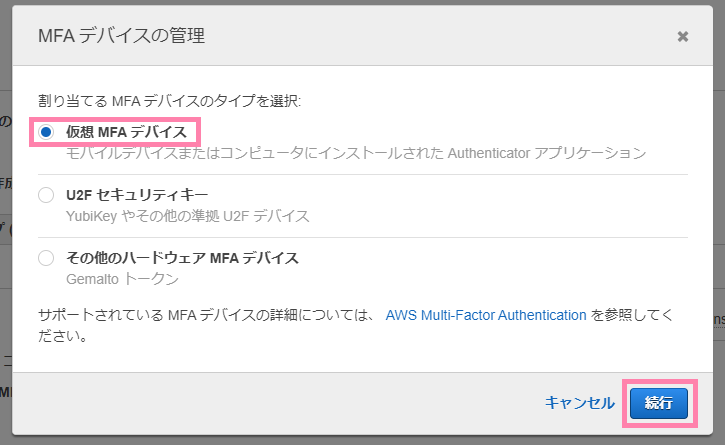
5.「QRコードの表示」を押して、QRコードを表示する。
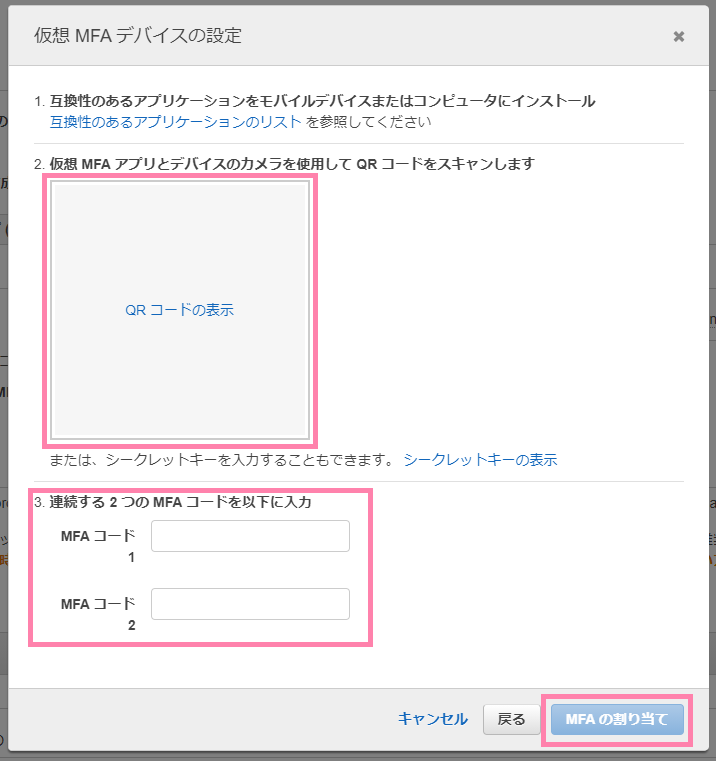
6.スマホの「Google 認証システム」の右下の「+」を押して表示される候補から、「QRコードをスキャン」を選んでQRコードを読み込むと、「Amazon Web Services(iam_no_user@123456789012)」(括弧の中は、ユーザ名@アカウントID)が追加され、その下に6桁の数字が表示される。
右端の月みたいなのが一回りすると、数字が変わる。
7.QRコードを読み込んだ画面の下のMFAコード1、2に、「Google 認証システム」に今表示されている値と、タイムアウトで変わった次の値を入力し、「MFAの割り当て」ボタンを押す。
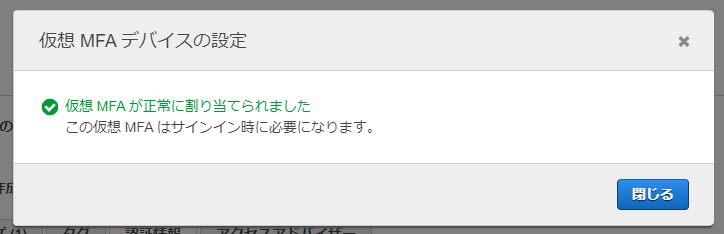
8.割り当て成功になったら、サインオフして、サインインしてみると認証コードを要求されるので、「Google 認証システム」の認証コードを入力して、サインインできる事を確認。
ルートユーザの場合も同様に設定する。
設定していないと、IAMページのセキュリティアラートがでていると思うので、そこの「MFA を有効」リンクをおして、同じ様に登録しておく。